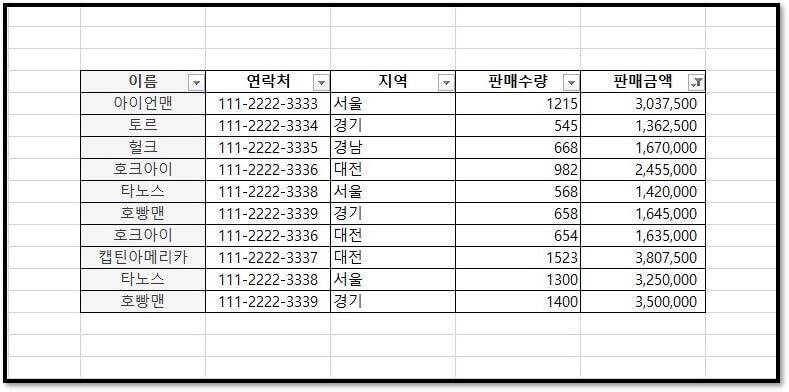티스토리 뷰

엑셀의 필터 기능을 활용한다면 데이터를 분석하는 데 있어 정말 많은 도움이 됩니다. 오늘은 필터 기능을 활용해서 데이터의 상윗값을 구하는 방법을 알아보도록 하겠습니다.
엑셀 필터 기능으로 상윗값 구하기
※포스팅에 사용된 엑셀 버전은 2019버전이며 참고 부탁드립니다.
엑셀의 데이터에서 숫자로 되어있는 데이터들은 텍스트 값과 다르게 모두 값이 틀리므로 선택해서 데이터를 걸러내는 것이 힘듭니다. 이런 경우 필터에서 제공하는 조건이나 직접 조건을 만들어서 데이터를 추출하는 것이 좋습니다. 아래 예제에서 판매금액 상위 10개를 구해 보겠습니다.
1. 데이터를 구할 시트에서 영역을 설정하고 데이터에 필터를 선택합니다.

2. 엑셀 데이터에 필터가 적용되면 판매금액의 필터를 펼쳐주고 숫자 필터를 선택합니다.

3. 숫자 필터를 선택하면 메뉴가 더 펼쳐지며 여기서 상위 10 메뉴를 선택합니다.

4. 상위 10 자동 필터 메뉴가 나오며 3가지 선택 항목이 있으며 확인을 눌러줍니다.
※표시의 조건에서 항목은 범위에서 상위 10개를 추출해주며, 퍼센트는 데이터에서 비율로 데이터를 걸러내서 값을 만들어 줍니다.

5. 확인 버튼을 누르면 아래와 같이 상위 10개의 값이 나오게 됩니다.